Samsungのスマホをもっとつまらなく見せる7つの簡単な方法

高価なSamsung Galaxyを、市場に出回っている他のスマートフォンと全く同じ見た目にする必要はありません。少し手を加えるだけで、より個性的でスタイリッシュ、そして個性的なスマートフォンに仕上げることができます。
Wallpaper Engine は、 Android にライブ壁紙をインストールするためのアプリケーションで、コンピューターに接続して壁紙を同期したり、ビデオやアニメーション画像をコンピューターの壁紙としてダウンロードするなど、多くの興味深い機能を備えています。 Wallpaper Engine は、まず Windows プラットフォーム向けに開発され、利用可能な壁紙からコンピューターのライブ壁紙を設定したり、ビデオをダウンロードしたりするのに役立ちます。そして今、メーカーは Android 向けに Wallpaper Engine の追加バージョンをリリースしました。以下の記事では、Wallpaper Engine アプリケーションの使用方法を説明します。
Wallpaper Engineを使用してAndroidの壁紙を設定する手順
ステップ1:
まず、以下のリンクから Android フォン用の Wallpaper Engine アプリケーションをダウンロードします。
ステップ2:
アプリケーション インターフェイスには、使用できるライブ壁紙がいくつか表示されます。設定したい利用可能な壁紙をクリックします。
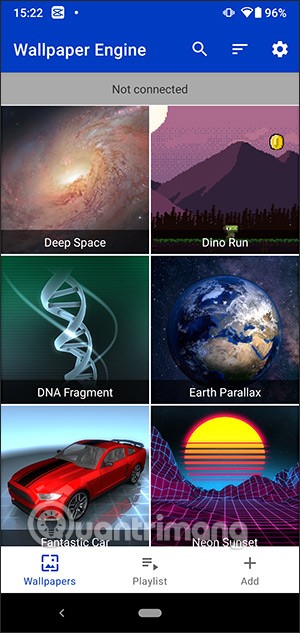
アニメーション インターフェイスで、3 つのダッシュ アイコンをクリックして、利用可能なオプションでアニメーションを変更します。編集後、チェックマークをクリックして壁紙として設定を選択します。
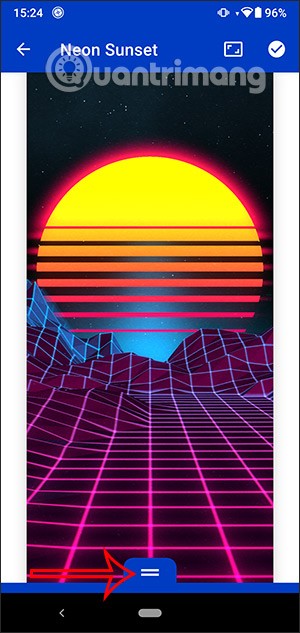
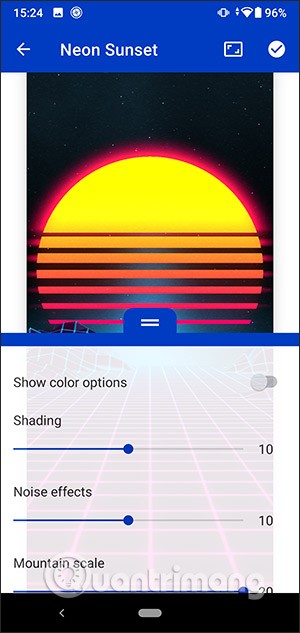
ステップ3:
次に、 「壁紙の設定」オプションをクリックし、携帯電話のロック画面またはホーム画面に設定するライブ壁紙を選択します。
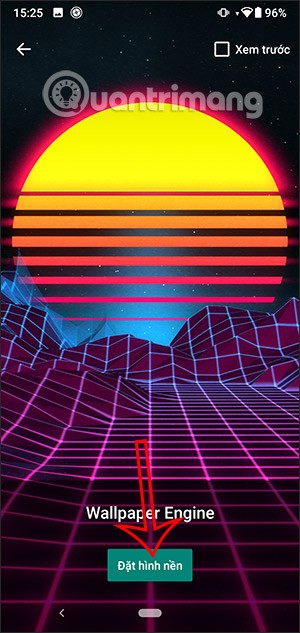
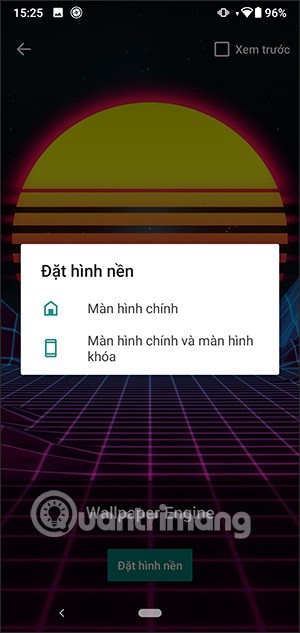
ステップ4:
Android の壁紙として設定できるライブ壁紙を選択する機能に加えて、[追加]をクリックすると、Wallpaper Engine を使用してコンピューターに接続し、壁紙を同期するオプション (コンピューターとペアリング) と、アルバムからビデオや GIF を壁紙としてインポートするオプションが表示されます。
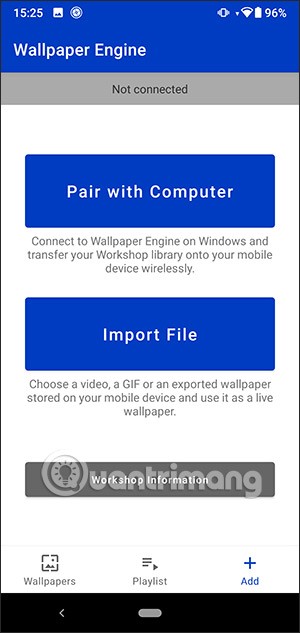
ステップ5:
Android の壁紙として設定するアルバム内のビデオを選択するときは、3 つのダッシュ アイコンをクリックして、選択したフォルダーを展開します。
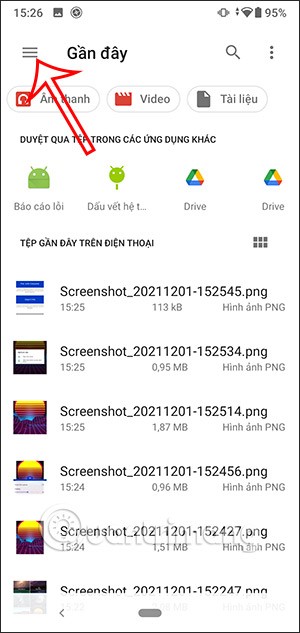
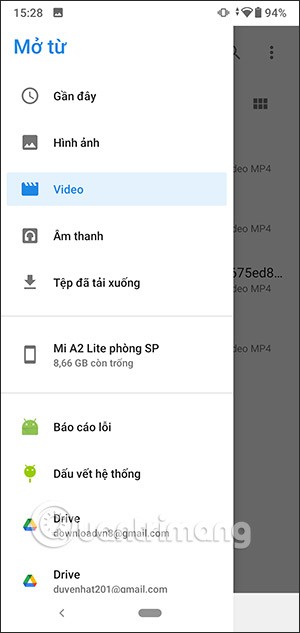
最後に、デバイス上のアルバム内のビデオまたはアニメーションを選択して、Android の壁紙として設定します。
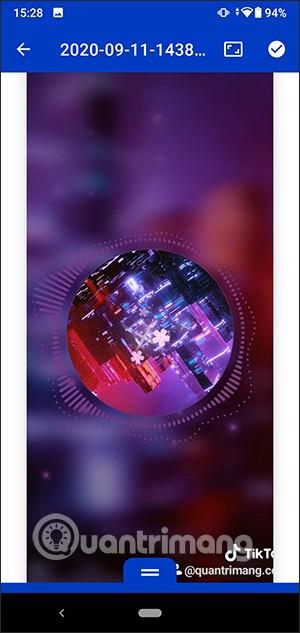
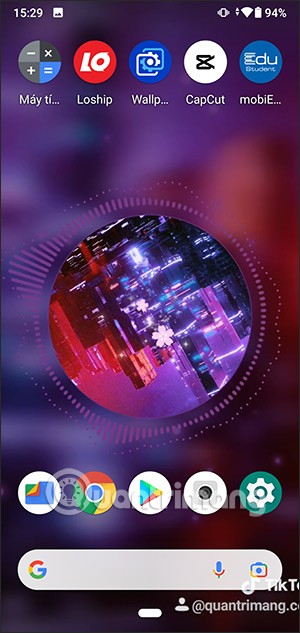
高価なSamsung Galaxyを、市場に出回っている他のスマートフォンと全く同じ見た目にする必要はありません。少し手を加えるだけで、より個性的でスタイリッシュ、そして個性的なスマートフォンに仕上げることができます。
iOS に飽きて、最終的に Samsung の携帯電話に切り替えましたが、その決定に後悔はありません。
ブラウザ上のAppleアカウントのウェブインターフェースでは、個人情報の確認、設定の変更、サブスクリプションの管理などを行うことができます。しかし、さまざまな理由でサインインできない場合があります。
iPhone で DNS を変更するか、Android で DNS を変更すると、安定した接続を維持し、ネットワーク接続速度を向上させ、ブロックされた Web サイトにアクセスできるようになります。
「探す」機能が不正確になったり、信頼できなくなったりした場合は、いくつかの調整を加えることで、最も必要なときに精度を高めることができます。
携帯電話の最も性能の低いカメラがクリエイティブな写真撮影の秘密兵器になるとは、多くの人は予想していなかったでしょう。
近距離無線通信は、デバイス同士が通常数センチメートル以内の近距離にあるときにデータを交換できる無線技術です。
Appleは、低電力モードと連動して動作する「アダプティブパワー」を導入しました。どちらもiPhoneのバッテリー寿命を延ばしますが、その仕組みは全く異なります。
自動クリックアプリケーションを使用すると、ゲームをプレイしたり、デバイスで利用可能なアプリケーションやタスクを使用したりするときに、多くの操作を行う必要がなくなります。
ニーズに応じて、既存の Android デバイスで Pixel 専用の機能セットを実行できるようになる可能性があります。
修正には必ずしもお気に入りの写真やアプリを削除する必要はありません。One UI には、スペースを簡単に回復できるオプションがいくつか含まれています。
スマートフォンの充電ポートは、バッテリーを長持ちさせるためだけのものだと、多くの人が考えています。しかし、この小さなポートは、想像以上にパワフルです。
決して効果のない一般的なヒントにうんざりしているなら、写真撮影の方法を静かに変革してきたヒントをいくつか紹介します。
新しいスマートフォンを探しているなら、まず最初に見るのは当然スペックシートでしょう。そこには、性能、バッテリー駆動時間、ディスプレイの品質などに関するヒントが満載です。
他のソースからiPhoneにアプリケーションをインストールする場合は、そのアプリケーションが信頼できるものであることを手動で確認する必要があります。確認後、アプリケーションはiPhoneにインストールされ、使用できるようになります。












